Excel中的小写金额转换成大写格式,财务必学技巧!
2020/09/27 08:01
在财务工作中,金额转大写是几乎天天要用到的,在Excel里面通过以下的技巧,轻松的实现。
1、没有小数的数字
对于没有小数的数字,也就是金额具体到元,不计较角和分的,可以使用这种简单方法
选中金额,按CTRL+1,调出自定义单元格格式,在数字里面选择特殊,选择中文大写数字
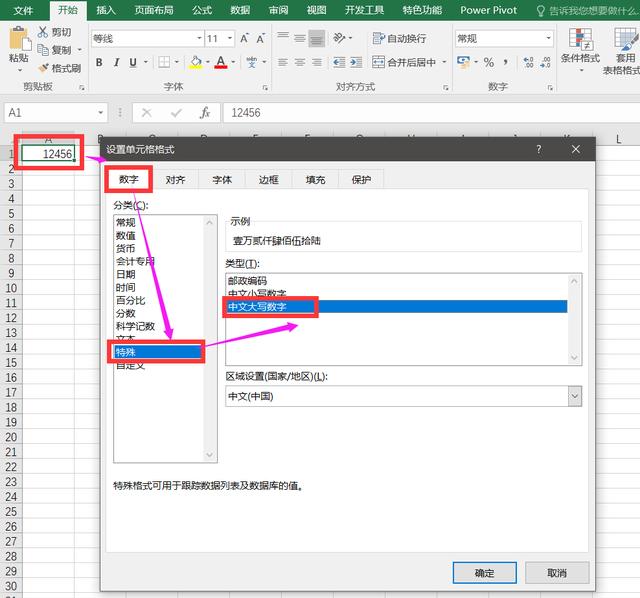
最终的结果:
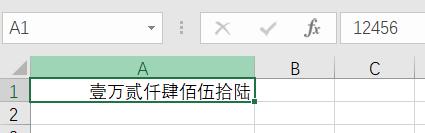
上面是技巧法,当然也可以使用Excel中的NUMBERSTRING函数实现
使用=NUMBERSTRING(A1,2)可以得到平时需要的金额大写
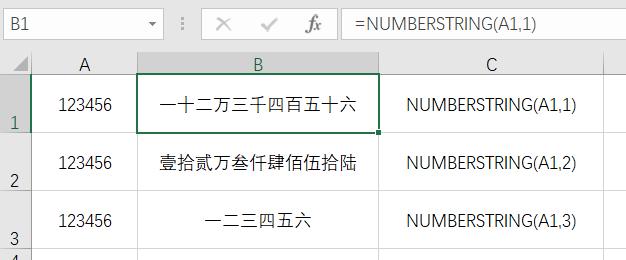
如果金额是具体到小数点的,也就是有角和分的,用上述的方法都不得行, 那就需要使用一个通用的公式来进行计算了
=TEXT(INT(A1),"[DBNUM2]")&"元"&TEXT(MID(A1,LEN(INT(A1))+2,1),"[DBNUM2]D角
")&TEXT(MID(A1,LEN(INT(A1))+3,1),"[DBNUM2]D分")&"整"
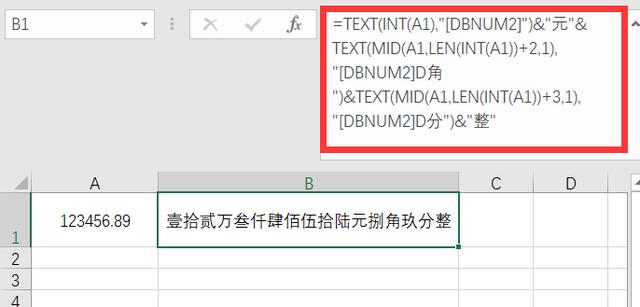
这个公式就是提取元,角,分,分别用TEXT函数格式化并在一起,其实也可以不用记,直接收藏备用,把里面的A1改成其他的就可以使用了。
你学会了么?